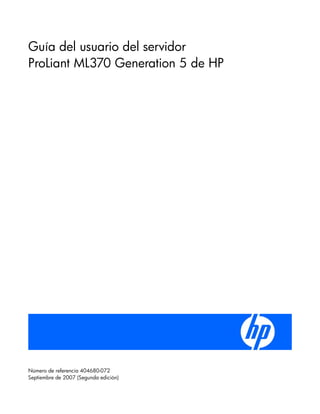
Guía del usuario HP ProLiant ML370 G5
- 1. Guía del usuario del servidor ProLiant ML370 Generation 5 de HP Número de referencia 404680-072 Septiembre de 2007 (Segunda edición)
- 2. © Copyright 2006, 2007 Hewlett-Packard Development Company, L.P. La información aquí contenida está sujeta a cambios sin previo aviso. Las únicas garantías aplicables a los productos y servicios de HP son las establecidas en las declaraciones expresas de garantía que acompañan a dichos productos y servicios. No se considerará nada de lo aquí incluido como una garantía adicional. HP no se hace responsable de las omisiones ni de los errores técnicos o editoriales que pudiera contener el presente documento. Microsoft, Windows y Windows NT son marcas registradas de Microsoft Corporation en EE. UU. Windows Server 2003 es una marca registrada de Microsoft Corporation. Información acerca de la audiencia Este documento se dirige a la persona que instala, gestiona y soluciona los problemas de los servidores y sistemas de almacenamiento. HP considera que el usuario es una persona cualificada para la reparación de equipos informáticos y capaz de reconocer los productos susceptibles de producir niveles peligrosos de energía eléctrica.
- 3. Índice general 3 Índice general Identificación de componentes ....................................................................................................... 7 Componentes del panel frontal ................................................................................................................... 7 Indicadores LED y botones del panel frontal.................................................................................................. 9 Indicadores LED de Systems Insight Display ................................................................................................ 10 Componentes del panel posterior .............................................................................................................. 11 Indicadores LED del panel posterior........................................................................................................... 12 Componentes de la placa del sistema ........................................................................................................ 13 Conmutador de mantenimiento del sistema ....................................................................................... 14 Combinaciones de indicador LED de estado de sistema interno........................................................... 14 Números de dispositivo SAS y SATA ......................................................................................................... 16 Indicadores LED de las unidades de disco duro SAS y SATA ........................................................................ 16 Combinaciones de indicadores LED de las unidades de disco duro SAS y SATA............................................. 17 Ranuras FBDIMM .................................................................................................................................... 18 Indicador LED del panel posterior de la fuente de alimentación..................................................................... 19 Ubicaciones del ventilador ....................................................................................................................... 20 Operaciones .............................................................................................................................. 21 Encendido del servidor ............................................................................................................................ 21 Apagado del servidor.............................................................................................................................. 21 Acceso a Systems Insight Display de HP..................................................................................................... 21 Apertura o extracción del panel biselado de la torre ................................................................................... 22 Extracción del servidor del bastidor ........................................................................................................... 23 Extracción del panel biselado del bastidor ................................................................................................. 24 Instalación del panel biselado del bastidor................................................................................................. 26 Extracción del panel de acceso................................................................................................................. 26 Instalación del panel de acceso ................................................................................................................ 27 Extracción del regulador de aire del procesador ......................................................................................... 27 Extracción del panel central...................................................................................................................... 28 Configuración ............................................................................................................................ 29 Servicios de instalación opcionales............................................................................................................ 29 Recursos de planificación del bastidor ....................................................................................................... 29 Entorno óptimo ....................................................................................................................................... 30 Requisitos de espacio y ventilación.................................................................................................. 30 Requisitos de temperatura............................................................................................................... 31 Requisitos de alimentación.............................................................................................................. 31 Requisitos de conexión a tierra de las tomas eléctricas....................................................................... 32 Advertencias del bastidor......................................................................................................................... 32 Advertencias y precauciones sobre el servidor ............................................................................................ 33 Identificación del contenido del paquete de envío del servidor en torre.......................................................... 33 Identificación del contenido del paquete de envío del servidor en bastidor..................................................... 34 Instalación de componentes opcionales de hardware................................................................................... 34 Configuración de un servidor en torre........................................................................................................ 34 Instalación del servidor en el bastidor ........................................................................................................ 35 Encendido y configuración del servidor...................................................................................................... 36 Instalación del sistema operativo............................................................................................................... 36 Registro del servidor ................................................................................................................................ 37
- 4. Índice general 4 Instalación de componentes opcionales de hardware ..................................................................... 38 Introducción ........................................................................................................................................... 38 Componentes opcionales del procesador ................................................................................................... 38 Componentes opcionales de la memoria.................................................................................................... 44 Configuraciones de memoria .......................................................................................................... 44 Memoria ECC avanzada................................................................................................................ 45 Memoria auxiliar en línea .............................................................................................................. 46 Memoria duplicada ....................................................................................................................... 48 Tarjetas de memoria y FBDIMM ...................................................................................................... 49 Componentes opcionales de la unidad de disco duro de conexión en caliente................................................ 52 Instalación de una unidad de disco duro de conexión en caliente........................................................ 53 Extracción de una unidad de disco duro de conexión en caliente .......................................................... 54 Componentes opcionales del alojamiento de la unidad de disco duro SAS-SATA ............................................ 55 Componentes opcionales de dispositivos de soportes extraíbles .................................................................... 57 Extracción de paneles lisos de soportes extraíbles ............................................................................. 57 Instalación de un dispositivo de soportes de altura media o total ......................................................... 58 Componente opcional de ventiladores redundantes de conexión en caliente................................................... 61 Componente opcional de fuente de alimentación redundante de conexión en caliente..................................... 62 Componentes opcionales de la tarjeta de expansión ................................................................................... 64 Equilibrado del rendimiento............................................................................................................ 65 Cubierta de la ranura de expansión ................................................................................................ 65 Instalación de tarjetas de expansión ................................................................................................ 66 Extracción de las tarjetas de expansión............................................................................................ 68 Componentes opcionales de controladoras de arrays y de caché de escritura alimentado por baterías ................. 69 Componentes opcionales de conector paralelo y de segundo conector serie................................................... 69 Componente opcional de conversión de torre a bastidor.............................................................................. 70 Cableado .................................................................................................................................. 78 Directrices de cableado de dispositivos de almacenamiento ......................................................................... 78 Identificación del conector de cable .......................................................................................................... 78 Cableado SAS........................................................................................................................................ 79 Cableado de la unidad de CD-ROM.......................................................................................................... 80 Cableado de vídeo ................................................................................................................................. 81 Cableado de puerto paralelo/en serie....................................................................................................... 81 Cableado de la unidad de disquete .......................................................................................................... 82 Cableado de componente opcional BBWC ................................................................................................ 82 Conector USB interno .............................................................................................................................. 83 Configuración y utilidades........................................................................................................... 84 Herramientas de configuración ................................................................................................................. 84 Software SmartStart ....................................................................................................................... 84 Utilidad de Configuración Basada en ROM de HP ............................................................................ 85 Utilidad de configuración de arrays................................................................................................. 87 Utilidad de Configuración de Memoria ROM Opcional para Arrays (Option ROM Configuration for Arrays)............................................................................................ 87 Proceso de configuración automática............................................................................................... 88 Paquete de Implantación Rápida de ProLiant Essentials de HP............................................................. 88 Nueva introducción del número de serie del servidor y del ID del producto........................................... 89 Herramientas de gestión .......................................................................................................................... 89 Recuperación Automática del Servidor............................................................................................. 89 Utilidad ROMPaq .......................................................................................................................... 90 Utilidad de Componente de ROM Flash del Sistema en Línea.............................................................. 90 Tecnología de dispositivos Lights-Out integrados ............................................................................... 90 Herramientas de cinta y biblioteca StorageWorks ............................................................................. 91
- 5. Índice general 5 Agentes de gestión ........................................................................................................................ 92 Systems Insight Manager de HP ...................................................................................................... 92 Soporte de ROM redundante .......................................................................................................... 92 Soporte y funcionalidad USB .......................................................................................................... 93 Herramientas de diagnóstico .................................................................................................................... 94 Funcionalidad de Vigilancia de Diagnóstico Interno de HP ................................................................. 94 Utilidad de Diagnóstico de Arrays................................................................................................... 94 Diagnóstico Interno de HP .............................................................................................................. 95 Registro de Gestión Integrada......................................................................................................... 95 Herramientas de análisis y compatibilidad remota....................................................................................... 95 Instant Support Enterprise Edition de HP ........................................................................................... 95 Mantenimiento del sistema actualizado...................................................................................................... 96 Controladores............................................................................................................................... 96 ProLiant Support Packs ................................................................................................................... 96 ActiveUpdate................................................................................................................................ 96 Compatibilidad con la versión del sistema operativo.......................................................................... 96 Control de cambios y notificación proactiva ..................................................................................... 97 Care Pack .................................................................................................................................... 97 Sustitución de baterías................................................................................................................. 98 Solución de problemas.............................................................................................................. 100 Recursos para la solución de problemas................................................................................................... 100 Pasos de diagnóstico previo ................................................................................................................... 100 Información importante de seguridad............................................................................................. 100 Información de síntomas............................................................................................................... 103 Preparación del servidor para su diagnóstico.................................................................................. 103 Conexiones sueltas................................................................................................................................ 104 Avisos de servicio ................................................................................................................................. 104 Diagramas de flujo de solución de problemas........................................................................................... 104 Diagrama de flujo de inicio de diagnóstico .................................................................................... 105 Diagrama de flujo de diagnóstico general...................................................................................... 106 Diagrama de flujo de problemas de arranque del servidor ............................................................... 108 Diagrama de flujo de problemas de la POST .................................................................................. 110 Diagrama de flujo de problema de arranque del sistema operativo ................................................... 112 Diagrama de flujo de indicaciones de fallo del servidor ................................................................... 114 Mensajes de error y códigos de pitidos de la POST................................................................................... 116 Descarga electrostática ............................................................................................................. 117 Prevención de descargas electrostáticas ................................................................................................... 117 Métodos de conexión a tierra para evitar descargas electroestáticas ........................................................... 117 Avisos sobre cumplimiento normativo.......................................................................................... 118 Números de identificación de cumplimiento normativo............................................................................... 118 Aviso de la Comisión federal de comunicaciones (FCC)............................................................................. 118 Etiqueta identificativa de la FCC ................................................................................................... 118 Equipo de clase A ....................................................................................................................... 118 Equipo de clase B........................................................................................................................ 119 Declaración de conformidad de los productos marcados con el logotipo de la Comisión federal de comunicaciones (sólo en los Estados Unidos)........................................................................................ 119 Modificaciones ..................................................................................................................................... 120 Cables................................................................................................................................................. 120 Aviso para Canadá (Avis Canadien) ....................................................................................................... 120 Aviso normativo para la Unión Europea................................................................................................... 120 Eliminación de equipo residual por parte de los usuarios en los domicilios particulares de la Unión Europea.... 121
- 6. Índice general 6 Aviso para Japón.................................................................................................................................. 121 Aviso para BSMI................................................................................................................................... 122 Aviso para Corea ................................................................................................................................. 122 Cumplimiento de normas sobre dispositivos láser ...................................................................................... 122 Aviso de sustitución de baterías .............................................................................................................. 123 Aviso para Taiwán sobre el reciclaje de baterías ...................................................................................... 124 Aviso para Japón sobre cables de alimentación........................................................................................ 124 Especificaciones ....................................................................................................................... 125 Especificaciones del servidor .................................................................................................................. 125 Especificaciones de entorno.................................................................................................................... 125 Soporte técnico ........................................................................................................................ 127 Documentos relacionados....................................................................................................................... 127 Antes de ponerse en contacto con HP ...................................................................................................... 127 Información de contacto de HP ............................................................................................................... 127 Customer Self Repair ............................................................................................................................. 128 Siglas y abreviaturas................................................................................................................. 135 Índice...................................................................................................................................... 138
- 7. Identificación de componentes 7 Identificación de componentes Componentes del panel frontal • Modelo en bastidor Elemento Descripción 1 9-16 compartimentos de unidades de disco duro (alojamiento de la unidad opcional) 2 Conectores USB 3 Systems Insight Display de HP 4 Conector de vídeo (sólo modelo en bastidor) 5 Botón de expulsión Systems Insight Display de HP 6 Unidad de DVD/CD-ROM 7 Compartimentos de dispositivos extraíbles 8 1-8 compartimentos de unidades de disco duro
- 8. Identificación de componentes 8 • Modelo en torre Elemento Descripción 1 Separador del compartimento de dispositivos 2 Unidad de DVD/CD-ROM 3 Compartimentos de dispositivos extraíbles 4 1-8 compartimentos de unidades de disco duro 5 9-16 compartimentos de unidades de disco duro (alojamiento de la unidad opcional) 6 Conectores USB 7 Systems Insight Display de HP 8 Botón de expulsión Systems Insight Display de HP
- 9. Identificación de componentes 9 Indicadores LED y botones del panel frontal Elemento Descripción Estado 1 Botón UID — 2 Indicador LED de UID Azul = Activado Azul intermitente = El sistema se gestiona de manera remota Apagado = Desactivado 3 Indicador LED de estado de sistema interno Verde = Normal (sistema encendido) Ámbar = Sistema deteriorado Rojo = Sistema en estado crítico Apagado = Normal (sistema apagado) 4 Indicador LED de estado de sistema externo (fuente de alimentación) Verde = Normal (sistema encendido) Ámbar = Fallo de la fuente de alimentación redundante Rojo = Fallo de la fuente de alimentación. No hay fuentes de alimentación operativas. Apagado = Normal (sistema apagado) 5 Indicador LED de conexión/actividad de la NIC 1 (NIC integrada) Verde = Conectado a la red Verde intermitente = Conexión con actividad en la red Apagado = Sin conexión de red 6 Indicador LED de conexión/actividad de la NIC 2 (NIC integrada) Verde = Conectado a la red Verde intermitente = Conexión con actividad en la red Apagado = Sin conexión de red 7 Indicador LED de alimentación del sistema Verde = El sistema recibe alimentación de CA y está encendido Ámbar = El sistema recibe alimentación de CA y está en modo de espera Apagado = El sistema no recibe alimentación de CA 8 Encendido/En espera, botón —
- 10. Identificación de componentes 10 Indicadores LED de Systems Insight Display Para visualizar una referencia rápida del estado y la identificación de los componentes, acceda a Systems Insight Display (en la página 21 de Acceso a Systems Insight Display de HP). Elemento Descripción Estado 1 Indicador LED de fuente de alimentación principal Ámbar = Fallo Apagado = Normal 2 Indicador LED de fuente de alimentación redundante Ámbar = Fallo Apagado = Normal 3 Indicador LED de memoria auxiliar en línea Verde = Protección activada Ámbar = Fallo producido en la memoria Ámbar intermitente = Error de configuración de memoria Apagado = Sin protección 4 Indicador LED de memoria duplicada Verde = Protección activada Ámbar = Fallo producido en la memoria Ámbar intermitente = Error de configuración de memoria Apagado = Sin protección 5 Indicadores LED de FBDIMM* (tarjeta de memoria 1) Ámbar = Fallo Apagado = Normal 6 Indicadores LED de FBDIMM* (tarjeta de memoria 2) Ámbar = Fallo Apagado = Normal 7 Indicador LED del procesador 1 Ámbar = Fallo Apagado = Normal 8 Indicador LED de PPM 1 Ámbar = Fallo Apagado = Normal 9 Indicador LED del procesador 2 Ámbar = Fallo Apagado = Normal 10 Indicador LED de PPM 2 Ámbar = Fallo Apagado = Normal
- 11. Identificación de componentes 11 Elemento Descripción Estado 11 Indicadores LED del ventilador de conexión en caliente Ámbar = Fallo o ventilador no instalado Apagado = Normal 12 Indicador LED de estado de sistema interno Verde = Normal (sistema encendido) Ámbar = Sistema deteriorado Rojo = Sistema en estado crítico Apagado = Normal (sistema apagado) 13 Indicador LED de estado de sistema externo (fuente de alimentación) Verde = Normal (sistema encendido) Ámbar = Fallo de la fuente de alimentación redundante Rojo = Fallo de la fuente de alimentación. No hay fuentes de alimentación operativas. Apagado = Normal (sistema apagado) 14 Indicador LED de sobrecalentamiento Rojo = Sobrecalentamiento, crítico Apagado = Normal 15 Indicador LED de alimentación del sistema Verde = El sistema recibe alimentación de CA y está encendido Ámbar = El sistema recibe alimentación de CA y está en modo de espera Apagado = El sistema no recibe alimentación de CA * Si todos los indicadores LED de FBDIMM para una tarjeta de memoria están parpadeando, la tarjeta de memoria no está bien colocada. Componentes del panel posterior Elemento Descripción 1 Conector del teclado 2 Conector del ratón 3 Conectores USB 4 Conector de gestión de iLO 2 5 Conector de vídeo
- 12. Identificación de componentes 12 Elemento Descripción 6 Conector serie 7 Conector NIC 2 8 Ranuras de expansión PCI 9 Fuente de alimentación de conexión en caliente (compartimento principal) 10 Panel liso de la fuente de alimentación de conexión en caliente (compartimento redundante) 11 Conector NIC 1 12 Destornillador Torx T-10/T-15 Indicadores LED del panel posterior Elemento Descripción Estado 1 Indicador LED de UID Azul = Activado Azul intermitente = El sistema se gestiona de manera remota Apagado = Desactivado 2 Indicador LED de actividad de iLO 2 Verde o verde intermitente = Actividad de red Apagado = Sin actividad de red 3 Indicador LED de conexión de iLO 2 Verde = Conectado a la red Apagado = Sin conexión de red 4 Indicador LED de actividad de NIC 2 Verde o verde intermitente = Actividad de red Apagado = Sin actividad de red 5 Indicador LED de conexión de NIC 2 Verde = Conectado a la red Apagado = Sin conexión de red 6 Indicador LED de conexión de NIC 1 Verde = Conectado a la red Apagado = Sin conexión de red
- 13. Identificación de componentes 13 Elemento Descripción Estado 7 Indicador LED de actividad de NIC 1 Verde o verde intermitente = Actividad de red Apagado = Sin actividad de red 8 Indicadores LED de fuente de alimentación Verde = El sistema recibe alimentación de CA y está encendido Apagado = El sistema no recibe alimentación de CA Componentes de la placa del sistema Elemento Descripción 1 Ranura PCI Express 1, x4 2 Ranura 2 PCI-X de 64 bits a 133 MHz 3 Ranura 3 PCI-X de 64 bits a 133 MHz 4 Ranura PCI Express 4, x4 5 Ranura PCI Express 5, x4 (x8 opcional cuando esté instalado el extensor de Bus PCIe en la ranura 4) 6 Ranura PCI Express 6, x4 7 Ranura PCI Express 7, x4 (x8 opcional cuando esté instalado el extensor de Bus PCIe en la ranura 6) 8 Ranura PCI Express 8, x4 9 Ranura PCI Express 9, x4 (x8 opcional cuando esté instalado el extensor de Bus PCIe en la ranura 8) 10 Conmutador de mantenimiento del sistema (SW1) 11 Batería del sistema 12 Conector de tarjeta de memoria 1 13 Conector de tarjeta de memoria 2 14 PPM 1 15 Procesador 1 16 Conector de alimentación
- 14. Identificación de componentes 14 Elemento Descripción 17 Control del ventilador/conector HP Systems Insight Display 18 Conector de unidad de cinta USB 19 Conector IDE 20 Procesador 2 21 PPM 2 22 Conector de alimentación 23 Conector de vídeo frontal 24 Conector USB interno 25 Conector serie 2 26 Conector paralelo 27 Conector de unidad de disquete Conmutador de mantenimiento del sistema Posición Predeterminada Función S1 Apagado Apagado = Seguridad de iLO 2 activada. Encendido = Seguridad de iLO 2 desactivada. S2 Apagado Apagado = La configuración del sistema puede modificarse. Encendido = La configuración del sistema está bloqueada y no puede modificarse. S3 Apagado Reservado S4 Apagado Reservado S5 Apagado Encendido = Contraseña de encendido activada. Encendido = Contraseña de encendido desactivada. S6 Apagado Apagado = Normal Encendido = La memoria ROM toma la configuración del sistema como incorrecta. S7 Apagado Reservado S8 Apagado Reservado Cuando la posición 6 del conmutador de mantenimiento del sistema se coloca en la posición de encendido, el sistema estará preparado para borrar todos los valores de configuración de sistema de la CMOS y la NVRAM. PRECAUCIÓN: Si borra la CMOS o la NVRAM, se eliminará la información de configuración. Asegúrese de que configura correctamente el servidor para evitar que se pierdan datos. Combinaciones de indicador LED de estado de sistema interno Cuando el indicador LED de estado interno del sistema situado en el panel frontal ("Indicadores LED y botones del panel frontal" en la página 9) se ilumina de color ámbar o rojo, se está produciendo un evento de estado en el servidor. Las combinaciones de indicadores LED Systems Insight Display de HP iluminados y de indicadores LED de estado interno indican el estado del sistema.
- 15. Identificación de componentes 15 NOTA: El controlador de gestión del sistema debe estar instalado para que el indicador LED de estado interno de sistema proporcione las condiciones de garantía y de previsión de fallos. Los indicadores LED de estado del panel frontal indican únicamente el estado actual del hardware. Tenga en cuenta que, en determinadas situaciones, HP SIM puede emitir un informe de estado del servidor diferente al de los indicadores LED de estado debido a que el software realiza un seguimiento de más atributos del sistema. Color del indicador LED Systems Insight Display de HP Color del indicador LED de estado interno del sistema Estado Error de procesador, zócalo X (ámbar) Rojo Es posible que se hayan producido una o varias de las siguientes situaciones: • Fallo en el procesador del zócalo X. • El procesador X no está instalado en el zócalo. • La ROM ha detectado un procesador con fallo durante la POST. Ámbar El procesador del zócalo X se encuentra en situación de previsión de fallos. Fallo de PPM, ranura X (ámbar) Rojo Es posible que se hayan producido una o varias de las siguientes situaciones: • Fallo en el PPM de la ranura X. • El PPM no está instalado en la ranura X, pero sí el procesador correspondiente. Fallo de DIMM, ranura X (ámbar) Rojo Es posible que se hayan producido una o varias de las siguientes situaciones: • El DIMM de la ranura X ha fallado. • El DIMM ha experimentado un error de varios bits. Ámbar Es posible que se hayan producido una o varias de las siguientes situaciones: • El DIMM de la ranura X ha alcanzado el umbral de error corregible de un bit. • El DIMM de la ranura X se encuentra en una situación de previsión de fallos. Error de banco de DIMM (todas las ranuras de un banco; ámbar) Rojo Es posible que se hayan producido una o varias de las siguientes situaciones: • El banco no está totalmente ocupado. • No coinciden todos los módulos DIMM. • La tarjeta vertical de memoria no se puede detectar o no se ha colocado correctamente. Fallo de DIMM, (todas las ranuras; ámbar) Rojo Es posible que se hayan producido una o varias de las siguientes situaciones: • No hay una memoria válida o utilizable en el sistema. • Los bancos no están ocupados en el orden correcto. Alerta de sobrecalentamiento (ámbar) Rojo La temperatura del sistema ha sobrepasado el nivel de precaución del sistema operativo o el nivel crítico del hardware. Ventilador (ámbar) Rojo Ha fallado un ventilador necesario. Ámbar Ha fallado un ventilador redundante.
- 16. Identificación de componentes 16 Números de dispositivo SAS y SATA El servidor admite una combinación de hasta 16 unidades de disco duro SAS y SATA en dos alojamientos de disco duro. HP recomienda ocupar los compartimentos de unidades de disco duro empezando siempre por el número de dispositivo SAS o SATA cuyo número sea más pequeño. Indicadores LED de las unidades de disco duro SAS y SATA
- 17. Identificación de componentes 17 Elemento Descripción Estado 1 Indicador LED de fallo/UID Ámbar = Fallo de la unidad Ámbar intermitente = Actividad del proceso de fallo Azul = La identificación de unidad está activa Apagado = Sin actividad del proceso de fallo 2 Indicador LED de actividad/en línea Verde = Actividad de la unidad Verde intermitente = Alta actividad en la unidad o la unidad se está configurando como parte de un array Apagado = Sin actividad de la unidad Combinaciones de indicadores LED de las unidades de disco duro SAS y SATA Indicador LED de actividad/en línea (verde) Indicador LED de fallo/UID (ámbar/azul) Interpretación Encendido, apagado o intermitente Ámbar y azul alternativamente Se ha producido un fallo en la unidad o se ha recibido una alerta de previsión de fallos para esta unidad; también la ha seleccionado una aplicación de gestión. Encendido, apagado o intermitente Azul continuo La unidad funciona normalmente y la ha seleccionado una aplicación de gestión. Encendido Ámbar, intermitente a intervalos regulares (1 Hz) Se ha recibido una alerta de previsión de fallos para esta unidad. Sustituya cuanto antes la unidad. Encendido Apagado La unidad está en línea, pero no está activa en este momento. Intermitente a intervalos regulares(1 Hz) Ámbar, intermitente a intervalos regulares (1 Hz) No extraiga la unidad. Podría poner fin a la operación en curso y perder los datos. La unidad forma parte de un array que se está ampliando o está en proceso de migración de particiones pero se ha recibido una alerta de previsión de fallos para esta unidad. Para reducir al mínimo el riesgo de pérdida de datos, no sustituya la unidad hasta que haya finalizado la ampliación o la migración. Intermitente a intervalos regulares(1 Hz) Apagado No extraiga la unidad. Podría poner fin a la operación en curso y perder los datos. La unidad se está reconstruyendo o forma parte de una matriz que está por debajo de la capacidad de expansión o está en proceso de migración de particiones. Intermitente a intervalos irregulares Ámbar, intermitente a intervalos regulares (1 Hz) La unidad está activa pero se ha recibido una alerta de previsión de fallos para esta unidad. Sustituya cuanto antes la unidad. Intermitente a intervalos irregulares Apagado La unidad está activa y funciona con normalidad. Apagado Ámbar continuo Se ha identificado una condición de fallo crítica para esta unidad y la controladora la ha desconectado. Sustituya cuanto antes la unidad.
- 18. Identificación de componentes 18 Indicador LED de actividad/en línea (verde) Indicador LED de fallo/UID (ámbar/azul) Interpretación Apagado Ámbar, intermitente a intervalos regulares (1 Hz) Se ha recibido una alerta de previsión de fallos para esta unidad. Sustituya cuanto antes la unidad. Apagado Apagado La unidad está desconectada, es una unidad de repuesto o no está configurada como parte de un array. Ranuras FBDIMM El servidor admite dos tarjetas de memoria, las cuales contienen ocho ranuras con bancos emparejados identificados mediante las letras de la A a la D. Elemento Descripción 1 Ranura FBDIMM 1, banco A 2 Ranura FBDIMM 2, banco B 3 Ranura FBDIMM 3, banco C 4 Ranura FBDIMM 4, banco D 5 Ranura FBDIMM 5, banco A 6 Ranura FBDIMM 6, banco B 7 Ranura FBDIMM 7, banco C 8 Ranura FBDIMM 8, banco D Para conocer los requisitos de instalación, consulte "Instrucciones de instalación del FBDIMM (en la página 50)".
- 19. Identificación de componentes 19 Indicador LED del panel posterior de la fuente de alimentación Si el indicador LED del panel posterior de la fuente de alimentación está iluminado, ha fallado el panel posterior de la fuente de alimentación.
- 20. Identificación de componentes 20 Ubicaciones del ventilador Elemento Descripción Configuración 1 Ventilador 1 Principal 2 Ventilador 2 Principal 3 Ventilador 3 Principal 4 Ventilador 4 Redundante 5 Ventilador 5 Redundante 6 Ventilador 6 Redundante
- 21. Operaciones 21 Operaciones Encendido del servidor Pulse el botón de Encendido/En espera para encender el servidor. Apagado del servidor ADVERTENCIA: Para reducir el riesgo de lesiones personales, descarga eléctrica o daños en el equipo, extraiga el cable para interrumpir la alimentación del servidor. El botón de Encendido/En espera del panel frontal no suprime completamente la alimentación del sistema. Algunas áreas de la fuente de alimentación y de los circuitos internos permanecerán activas hasta que se interrumpa la alimentación de CA por completo. IMPORTANTE: Si se dispone a instalar un dispositivo de conexión en caliente, no es necesario apagar el servidor. 1. Apague el sistema operativo como se indica en la documentación de éste. 2. Pulse el botón Encendido/En espera para poner el servidor en modo de espera. Cuando el servidor entra en el modo de espera, los indicadores LED de alimentación del sistema pasan a ámbar. 3. Desconecte los cables de alimentación. El sistema no recibe alimentación en estos momentos. Acceso a Systems Insight Display de HP Pulse el botón de expulsión Systems Insight Display de HP para extraer y abrir Systems Insight Display de HP.
- 22. Operaciones 22 Apertura o extracción del panel biselado de la torre Este servidor presenta un panel biselado extraíble que debe desbloquearse y abrirse antes de acceder a las unidades de disco duro o de extraer el panel de acceso. El panel biselado debería mantenerse cerrado durante el funcionamiento normal del servidor. Para desbloquear el panel biselado, utilice la llave que acompaña al servidor en el sentido contrario a las agujas del reloj. En caso necesario, extraiga el panel biselado de la torre.
- 23. Operaciones 23 Para efectuar las operaciones relativas al acceso a compartimentos de dispositivos extraíbles, puede retirarse el panel de compartimentos de dispositivos. Extracción del servidor del bastidor IMPORTANTE: Si el servidor está instalado en un bastidor Telco, retírelo del bastidor para acceder a los componentes internos. NOTA: Si el servidor se encuentra en un bastidor con la configuración de envío, retire los dos tornillos que hay justo tras las palancas. 1. Libere las dos palancas que hay en las esquinas inferiores de la parte exterior del servidor. 2. Extraiga el servidor deslizándolo sobre los raíles del bastidor hasta que encajen los pestillos de liberación de raíles del servidor. NOTA: Los pestillos de liberación quedarán bloqueados en su sitio cuando los raíles estén extendidos por completo.
- 24. Operaciones 24 ADVERTENCIA: Para reducir el riesgo de daños personales o de avería en el equipo, asegúrese de que el bastidor queda estable antes de desplegar un componente de éste. ADVERTENCIA: Para reducir el riesgo de daños personales, tenga cuidado al apretar los pestillos de liberación del raíl del servidor y deslizar el servidor en el bastidor. Podría pillarse los dedos con los raíles deslizantes. 3. Tras realizar la instalación o algún procedimiento de mantenimiento, pulse los pestillos de liberación del raíl del servidor y deslice el servidor en el bastidor. Extracción del panel biselado del bastidor Durante el funcionamiento normal del servidor, el panel biselado del bastidor debe permanecer instalado. El panel biselado del servidor permanece instalado durante la instalación de cualquier componente opcional de hardware, excepto en la extracción o sustitución de un alojamiento de unidad de disco duro SAS.
- 25. Operaciones 25 1. Apague el servidor (en la página 21). 2. Extraiga o retire el servidor del bastidor ("Extracción del servidor del bastidor" en la página 23). 3. Extraiga el panel de acceso (en la página 26). 4. Extraiga el panel liso de los dispositivos de soportes o las unidades de dispositivos instalados ("Instalación de un dispositivo de soportes de altura media o total" en la página 58). 5. Extraiga los dos tornillos de apriete manual que fijan el panel biselado a la parte superior del chasis. 6. Retire el panel biselado del bastidor del chasis.
- 26. Operaciones 26 Instalación del panel biselado del bastidor 1. Alinee los cuatro ganchos del panel biselado del bastidor con los agujeros en el marco de metal e instale el panel biselado del bastidor. 2. Apriete los dos tornillos de apriete manual del panel biselado del bastidor interno. Extracción del panel de acceso ADVERTENCIA: Para reducir el riesgo de daños personales por quemaduras, deje enfriar las unidades y componentes internos del sistema antes de tocarlos. PRECAUCIÓN: No deje el servidor en funcionamiento con el panel de acceso abierto o retirado durante periodos prolongados. De este modo, el funcionamiento del servidor da como resultado una ventilación y una refrigeración inadecuadas, lo que puede causar daños por sobrecalentamiento.
- 27. Operaciones 27 1. Extraiga el servidor del bastidor, si es aplicable ("Extracción del servidor del bastidor" en la página 23). 2. Abra el pestillo de cierre, deslice el panel de acceso a la parte posterior del chasis y retire el panel de acceso. NOTA: Si el pestillo de cierre está bloqueado, utilice un destornillador Torx T-15 para desbloquearlo. Instalación del panel de acceso 1. Coloque el panel de acceso encima del servidor con el pestillo de la cubierta abierto. Deje que el panel se extienda pasada la parte posterior del servidor unos 0,8 cm (0,2 pulgadas). 2. Conecte la patilla de anclaje en el agujero correspondiente del pestillo. 3. Presione el pestillo de la cubierta. El panel de acceso se introduce hasta alcanzar una posición de cierre. Extracción del regulador de aire del procesador 1. Apague el servidor (en la página 21). 2. Extraiga o retire el servidor del bastidor ("Extracción del servidor del bastidor" en la página 23). 3. Extraiga el panel de acceso (en la página 26).
- 28. Operaciones 28 4. Extraiga el regulador de aire del procesador. Extracción del panel central 1. Apague el servidor (en la página 21). 2. Extraiga o retire el servidor del bastidor ("Extracción del servidor del bastidor" en la página 23). 3. Extracción del panel de acceso. ("Extracción del panel de acceso" en la página 26) 4. Extraiga el regulador de aire del procesador (en la página 27). 5. Extraiga las tarjetas de expansión de longitud completa. 6. Levante el pestillo de sujeción del panel central. 7. Extraiga el panel central.
- 29. Configuración 29 Configuración Servicios de instalación opcionales Los servicios Care Pack de HP, que prestan ingenieros experimentados y certificados, ayudan a mantener la actividad y el funcionamiento de los servidores mediante paquetes de soporte diseñados de forma específica para los sistemas ProLiant de HP. Care Pack de HP permite integrar el soporte de hardware y software en un único paquete. Existen varias opciones de nivel de servicio para atender sus necesidades. Los servicios Care Pack de HP ofrecen niveles de servicio mejorados para ampliar la garantía estándar del producto mediante paquetes de soporte de fácil adquisición y uso que permiten sacar el máximo partido a las inversiones en servidores. Algunos de los servicios de Care Pack que se ofrecen son los siguientes: • Soporte de hardware o Compromiso de reparación en 6 horas o 4 horas en el mismo día, servicio ininterrumpido o 4 horas en el mismo día laborable • Soporte de software o Microsoft® o Linux o ProLiant Essentials de HP (HP SIM y RDP) o VMWare • Soporte de hardware y software integrado o Servicio crítico o Proactivo 24 o Soporte Plus o Soporte Plus 24 • Servicios de puesta en marcha e implantación para hardware y software Para obtener más información sobre Care Pack, consulte la página web de HP (http://www.hp.com/hps/carepack/servers/cp_proliant.html). Recursos de planificación del bastidor El kit de recursos del bastidor se incluye en todos los bastidores de las series 9000, 10000 y H9 de HP o Compaq. Para obtener más información sobre el contenido de cada recurso, consulte la documentación del kit de recursos del bastidor. Si pretende desplegar y configurar varios servidores en un único bastidor, consulte las hojas técnicas sobre implantación de alta densidad en la página web de HP (http://www.hp.com/products/servers/platforms).
- 30. Configuración 30 Entorno óptimo Cuando instale el servidor, seleccione una ubicación que cumpla los estándares de entorno que se describen en esta sección. Requisitos de espacio y ventilación Servidor en torre En las configuraciones en torre, para que la ventilación sea adecuada, el espacio libre debe ser de al menos 7,6 cm (3 pulgadas) en la parte frontal y posterior del servidor. Servidor en bastidor Una vez haya decidido dónde instalar el bastidor, para permitir una ventilación adecuada y facilitar las reparaciones, tenga en cuenta los siguientes requisitos de espacio y ventilación: • El espacio libre delante del bastidor debe ser como mínimo de 63,5 cm (25 pulg.). • El espacio libre detrás del bastidor debe ser como mínimo de 76,20 cm (30 pulgadas). • El espacio libre entre la parte posterior de un bastidor y la parte posterior de otro o entre una fila de bastidores debe ser como mínimo de 121,9 cm (48 pulgadas). Los servidores HP toman aire frío a través de la puerta frontal y expulsan el aire caliente por la puerta posterior. Por lo tanto, las puertas frontal y posterior del bastidor deben estar bien ventiladas para permitir la entrada de aire de la habitación en el receptáculo y la salida de aire caliente de éste. PRECAUCIÓN: Para evitar una ventilación inadecuada y avería en el equipo, no bloquee las aberturas de ventilación. Si existe un espacio vertical en el bastidor que no esté ocupado por un servidor o por componentes del bastidor, los espacios libres entre éstos producirán un cambio en la circulación de aire a través del bastidor y de los servidores. Cubra los espacios libres con paneles lisos que permitan mantener una circulación de aire adecuada. PRECAUCIÓN: Utilice siempre los paneles lisos para llenar los espacios verticales vacíos del bastidor. Esto garantiza una correcta circulación del aire. El uso de un bastidor sin paneles lisos podría dar lugar a daños térmicos ocasionados por una refrigeración inadecuada. Los bastidores de las Series 9000 y 10000 proporcionan una refrigeración adecuada del servidor desde los orificios de ventilación de las puertas frontal y posterior que ofrecen una zona abierta del 64 por ciento para la ventilación. PRECAUCIÓN: Al utilizar un bastidor de la serie 7000 de Compaq, debe instalar el dispositivo de ventilación en la puerta del bastidor [N. ref. 327281-B21 (42U) y N. ref. 157847-B21 (22U)] para proporcionar la ventilación y una refrigeración adecuadas, de la parte frontal a la posterior.
- 31. Configuración 31 PRECAUCIÓN: Para garantizar una circulación de aire adecuada y evitar averías en el equipo cuando se usen bastidores de otros fabricantes, asegúrese de que se cumplen los siguientes requisitos: • Puertas frontal y posterior: Si el bastidor 42U posee puertas frontal y posterior de cierre, debe tener distribuidos homogéneamente de arriba abajo 5.350 cm2 (830 pulg.2 ) de orificios para permitir una ventilación adecuada (equivalente a la zona abierta necesaria para la ventilación del 64 por ciento). • Lateral: El espacio libre entre el componente del bastidor instalado y los paneles laterales del bastidor debe ser de 7 cm (2,75 pulg.) como mínimo. Requisitos de temperatura Para garantizar un funcionamiento seguro y fiable del equipo, instale o coloque el sistema en un entorno bien ventilado y con temperatura controlada. La temperatura ambiente máxima recomendada en funcionamiento (TMRA) para la mayoría de los servidores es de 35°C (95°F). La temperatura ambiente donde esté situado el bastidor no deberá sobrepasar los 35 °C (95 °F). PRECAUCIÓN: Para reducir el riesgo de avería en el equipo al realizar la instalación de componentes opcionales de otros fabricantes: • No permita que el equipo opcional impida la ventilación alrededor de los servidores o que aumente la temperatura interna del bastidor rebasando los límites máximos permitidos. • No rebase la TMRA indicada por el fabricante. Requisitos de alimentación La instalación de este equipo la deberán realizar electricistas profesionales de conformidad con la normativa eléctrica local o regional que rige la instalación de equipos de tecnología de la información. Este equipo está diseñado para que funcione en instalaciones incluidas en el código eléctrico nacional NFPA 70, 1999 y el código para protección de equipos de proceso electrónico de datos/informática NFPA-75, 1992. Si desea conocer los requisitos nominales de alimentación de los componentes opcionales, consulte la etiqueta de tensiones del producto o la documentación del usuario proporcionada con el componente de que se trate. ADVERTENCIA: Para reducir el riesgo de lesiones personales, incendio o averías en el equipo, no sobrecargue el circuito de suministro de CA que proporciona la alimentación al bastidor. Consulte con la compañía eléctrica los asuntos relativos al sistema de cableado y a los requisitos de instalación de sus instalaciones. PRECAUCIÓN: Proteja el servidor de fluctuaciones de energía e interrupciones temporales con un SAI o sistema de alimentación ininterrumpida (UPS). Este dispositivo evita que el hardware sufra daños debido a sobretensiones y fluctuaciones de voltaje y mantiene el sistema en funcionamiento durante un fallo de alimentación. Cuando se instala más de un servidor, puede que sea conveniente utilizar dispositivos de distribución de alimentación adicionales para suministrar la suficiente energía a todos los dispositivos. Tenga en cuenta las directrices siguientes:
- 32. Configuración 32 • Distribuya la carga de alimentación del servidor entre los circuitos de suministro de CA disponibles. • No permita que la carga de corriente de CA del sistema global sobrepase el 80 por ciento del valor nominal de la corriente de CA del circuito secundario. • No emplee regletas de alimentación para este equipo. • Cuente con un circuito eléctrico independiente para el servidor. Requisitos de conexión a tierra de las tomas eléctricas El servidor debe estar conectado a tierra correctamente para que su funcionamiento sea adecuado y seguro. En Estados Unidos, el equipo se debe instalar de conformidad con la Edición NFPA 70, 1999 (Código Eléctrico Nacional), Artículo 250, así como con cualquier otro código local y regional en materia de edificios. En Canadá, el equipo se debe instalar de conformidad con las normas establecidas por la Canadian Standards Association, CSA C22.1, Código Eléctrico Canadiense. En el resto de países, la instalación se llevará a cabo según las normas locales o regionales sobre cables eléctricos, como las establecidas por la Comisión Internacional Electrotécnica (IEC, International Electrotechnical Commission) Código 364, apartados 1 a 7. Todos los dispositivos de distribución de alimentación de la instalación, incluidos cables, receptores, etc., deben ser dispositivos de tipo de conexión a tierra homologados. Debido a las pérdidas de corriente de conexión a tierra que se producen al conectar varios servidores a una misma fuente de alimentación, HP recomienda utilizar una unidad de distribución de alimentación (PDU) que esté conectada de forma permanente a los circuitos de suministro del edificio o, mediante un cable fijo, a un enchufe de tipo industrial. Los enchufes de bloqueo NEMA o los compatibles con IEC 60309 son adecuados para este fin. No se recomienda el uso de regletas de alimentación comunes para este servidor. Advertencias del bastidor ADVERTENCIA: Para reducir el riesgo de lesiones personales o de averías en el equipo, asegúrese de lo siguiente: • Los soportes de nivelación están extendidos hacia el suelo. • Todo el peso del bastidor recae sobre los soportes de nivelación. • Los pies estabilizadores están acoplados al bastidor, si se trata de la instalación de un único bastidor. • Los bastidores están correctamente acoplados, en el caso de instalaciones de varios bastidores. • Sólo se extiende un equipo al mismo tiempo. Un bastidor puede quedar inestable si por cualquier razón se extrae más de un componente. ADVERTENCIA: Para reducir el riesgo de lesiones personales o de avería en el equipo al descargar el bastidor: • Son necesarias al menos dos personas para descargar el bastidor de la plataforma. Un bastidor 42U vacío pesa 115 Kg (253 lb), tiene una altura de 2,1 m (7 pies) y puede resultar inestable si se desplaza sobre las ruedas. • Apártese de la parte frontal del bastidor cuando se deslice por la rampa de la plataforma. Sujete siempre el bastidor por los laterales.
- 33. Configuración 33 ADVERTENCIA: Si se instala el servidor en un bastidor Telco, asegúrese de que la estructura del bastidor queda bien fijada a la parte superior e inferior de la estructura en la que lo instale. Advertencias y precauciones sobre el servidor ADVERTENCIA: El servidor es muy pesado. Para reducir el riesgo de daños personales o de daños en el equipo: • Observe las directrices y los requisitos locales de seguridad e higiene en el trabajo relativos al manejo manual del material. • Consiga la ayuda necesaria para levantar y estabilizar el producto durante la instalación y la desinstalación, especialmente cuando el producto no esté fijado a los raíles. Si el servidor pesa más de 22,5 kg (50 libras), son necesarias dos personas para levantarlo y acoplarlo en el bastidor. Si el servidor se instala por encima del nivel del pecho, puede ser necesaria un tercera persona que lo encauce. • Tenga cuidado al instalar y retirar el servidor del bastidor, ya que, cuando no esté acoplado a los raíles, podría perder la estabilidad. ADVERTENCIA: Para reducir el riesgo de daños personales por quemaduras, deje enfriar las unidades y componentes internos del sistema antes de tocarlos. ADVERTENCIA: Para reducir el riesgo de lesiones personales, descarga eléctrica o daños en el equipo, extraiga el cable para interrumpir la alimentación del servidor. El botón de Encendido/En espera del panel frontal no suprime completamente la alimentación del sistema. Algunas áreas de la fuente de alimentación y de los circuitos internos permanecerán activas hasta que se interrumpa la alimentación de CA por completo. PRECAUCIÓN: Proteja el servidor de fluctuaciones de energía e interrupciones temporales con un SAI o sistema de alimentación ininterrumpida (UPS). Este dispositivo evita que el hardware sufra daños debido a sobretensiones y fluctuaciones de voltaje y mantiene el sistema en funcionamiento durante un fallo de alimentación. PRECAUCIÓN: No deje el servidor en funcionamiento con el panel de acceso abierto o retirado durante periodos prolongados. De este modo, el funcionamiento del servidor da como resultado una ventilación y una refrigeración inadecuadas, lo que puede causar daños por sobrecalentamiento. Identificación del contenido del paquete de envío del servidor en torre Desembale el paquete de envío del servidor y compruebe que contiene los materiales y documentación necesarios para instalar el servidor. El contenido del paquete de envío del servidor incluye:
- 34. Configuración 34 • Servidor • Cable de alimentación • Teclado • Ratón • Documentación del hardware, CD Documentación y productos de software Además de los materiales que se suministran, puede que necesite lo siguiente: • Componentes opcionales de hardware • Software de aplicaciones o del sistema operativo • PDU Identificación del contenido del paquete de envío del servidor en bastidor Desembale el paquete de envío del servidor y compruebe que contiene los materiales y documentación necesarios para instalar el servidor. El hardware de montaje en bastidor necesario para la instalación del servidor en el bastidor se suministra con el bastidor o con el servidor. El contenido del paquete de envío del servidor incluye: • Servidor • Cable de alimentación • Documentación del hardware, CD Documentación y productos de software • Hardware de montaje en bastidor Además de los materiales que se suministran, puede que necesite lo siguiente: • Componentes opcionales de hardware • Software de aplicaciones o del sistema operativo • PDU Instalación de componentes opcionales de hardware Instale los componentes opcionales de hardware antes de iniciar el servidor. Para obtener más información sobre la instalación, consulte la documentación de los componentes opcionales. Para obtener información específica sobre el servidor, consulte "Instalación de componentes opcionales de hardware" (en la página 38). Configuración de un servidor en torre Para configurar un modelo de servidor en torre, siga las instrucciones de esta sección. Si se dispone a instalar el servidor en un bastidor, consulte la sección de instalación en bastidor ("Instalación del servidor en el bastidor" en la página 35).
- 35. Configuración 35 1. Conecte los dispositivos periféricos al servidor. ADVERTENCIA: Para reducir el riesgo de descarga eléctrica, incendio o avería en el equipo, no enchufe conectores de teléfono o telecomunicaciones en los conectores RJ-45. 2. Conecte el cable de alimentación a la parte posterior del servidor. 3. Abra el clip de retención del cable de alimentación e introduzca el cable a través del clip. 4. Para asegurar el cable de alimentación, empuje la lengüeta hacia su sitio. 5. Conecte el cable de alimentación a la fuente de alimentación de CA. ADVERTENCIA: Para reducir el riesgo de descarga eléctrica o de avería en el equipo: • No desactive la toma de conexión a tierra del cable de alimentación. Este enchufe es un elemento de seguridad importante. • Enchufe el cable de alimentación en una toma eléctrica de conexión a tierra (masa) a la que pueda accederse con facilidad en todo momento. • Desenchufe el cable de alimentación de cada fuente con el fin de desconectar el equipo. • No haga pasar el cable de alimentación por un lugar donde haya posibilidad de pisarlo o pinzarlo con elementos colocados encima del mismo. Debe prestarse especial atención al enchufe, a la toma eléctrica y al punto por el que el cable sale del servidor. Instalación del servidor en el bastidor Para instalar el servidor en un bastidor de orificios cuadrados, redondos o roscados, consulte las instrucciones que acompañan al kit de hardware para bastidores. Si se dispone a instalar el servidor en un bastidor Telco, solicite el kit adecuado de componentes opcionales en la página web RackSolutions.com (http://www.racksolutions.com/hp). Respete las instrucciones específicas del servidor en la página web para instalar los soportes del bastidor. PRECAUCIÓN: Planifique siempre la instalación del bastidor, de forma que el elemento más pesado se encuentre al fondo del bastidor. Instale el elemento más pesado en primer lugar y continúe ocupando el bastidor de abajo a arriba.
- 36. Configuración 36 ADVERTENCIA: El servidor es muy pesado. Para reducir el riesgo de daños personales o de daños en el equipo: • Observe las directrices y los requisitos locales de seguridad e higiene en el trabajo relativos al manejo manual del material. • Consiga la ayuda necesaria para levantar y estabilizar el producto durante la instalación y la desinstalación, especialmente cuando el producto no esté fijado a los raíles. Si el servidor pesa más de 22,5 kg (50 libras), son necesarias dos personas para levantarlo y acoplarlo en el bastidor. Si el servidor se instala por encima del nivel del pecho, puede ser necesaria un tercera persona que lo encauce. • Tenga cuidado al instalar y retirar el servidor del bastidor, ya que, cuando no esté acoplado a los raíles, podría perder la estabilidad. 1. Instale el servidor y el brazo de sujeción de cables en el bastidor. Para obtener más información, consulte las instrucciones de instalación suministradas con el sistema de raíles de despliegue rápido 3-7U (sólo instalación en bastidor). 2. Conecte los dispositivos periféricos al servidor. Encendido y configuración del servidor Pulse el botón de Encendido/En espera para encender el servidor. Mientras se inicia el servidor, la RBSU y la utilidad ORCA se configuran de forma automática para la instalación del sistema operativo en el servidor. Para configurar estas utilidades de forma manual: • Para configurar la controladora de arrays mediante ORCA, pulse la tecla F8 cuando se le solicite durante la inicialización de la controladora de arrays. • Pulse la tecla F9 cuando el sistema lo solicite durante el proceso de arranque para modificar la configuración del servidor mediante la RBSU. El sistema se configura de forma predeterminada en inglés. Para obtener más información sobre la configuración automática, consulte la Guía del usuario de la utilidad de configuración basada en ROM de HP que se incluye en el CD Documentación. Instalación del sistema operativo Para conseguir un funcionamiento adecuado del servidor, es necesario que éste disponga de un sistema operativo compatible. Para obtener la información más actual sobre los sistemas operativos compatibles, consulte la página web de HP (http://www.hp.com/go/supportos). Existen dos métodos disponibles para instalar un sistema operativo en el servidor: • Instalación asistida de SmartStart: Introduzca el CD de SmartStart en la unidad de CD-ROM y reinicie el servidor. • Instalación manual: Introduzca el CD del sistema operativo en la unidad de CD-ROM y reinicie el servidor. Para este proceso, puede ser necesario obtener controladores adicionales en la página web de HP (http://www.hp.com/support). Siga las instrucciones que aparecen en la pantalla para iniciar el proceso de instalación.
- 37. Configuración 37 Para obtener información sobre el uso de dichos recorridos de instalación, consulte el póster de instalación de ProLiant Essentials Foundation Pack de HP que acompaña al servidor. Registro del servidor Para registrar el servidor, consulte la página web de registro de HP (http://register.hp.com).
- 38. Instalación de componentes opcionales de hardware 38 Instalación de componentes opcionales de hardware Introducción Si está instalando más de un componente opcional, lea las instrucciones de instalación para todos los componentes opcionales de hardware e identifique pasos similares para optimizar el proceso de instalación. ADVERTENCIA: Para reducir el riesgo de daños personales por quemaduras, deje enfriar las unidades y componentes internos del sistema antes de tocarlos. PRECAUCIÓN: Para impedir que se produzcan daños en los componentes eléctricos, asegúrese de que dispone de una conexión a tierra adecuada antes de comenzar los procesos de instalación. En caso de que la conexión a tierra no sea adecuada podrían originarse descargas electrostáticas. Componentes opcionales del procesador El servidor admite el funcionamiento de un procesador simple y doble. Cuando hay dos procesadores instalados, el servidor admite funciones de arranque a través del procesador del zócalo 1; sin embargo, si falla el procesador 1, el sistema intentará iniciarse desde el procesador 2 y mostrará un mensaje de fallo del procesador. El servidor utiliza los PPM para suministrar energía a cada procesador. Se debe instalar el PPM correspondiente para cada procesador o el sistema no arrancará. PRECAUCIÓN: Para evitar daños en la placa del sistema: • No toque los contactos del zócalo del procesador. • Instale siempre la cubierta del zócalo del procesador tras extraer el procesador del zócalo. • No incline o deslice el procesador cuando descienda el procesador al zócalo. PRECAUCIÓN: Para evitar daños en el procesador: • Sujete el procesador sólo por los bordes. • No toque la parte inferior del procesador, especialmente la zona de contacto. IMPORTANTE: El zócalo del procesador 1debe estar ocupado siempre. Si el zócalo del procesador 1 está vacío, el servidor no se enciende. Instrucciones para instalar un procesador: 1. Apague el servidor (en la página 21). 2. Lleve a cabo uno de los siguientes pasos:
- 39. Instalación de componentes opcionales de hardware 39 o Abra o extraiga el panel biselado de la torre, según se requiera ("Apertura o extracción del panel biselado de la torre" en la página 22). o Extraiga el servidor del bastidor (en la página 23). 3. Extraiga el panel de acceso (en la página 26). 4. Extraiga el regulador de aire del procesador. 5. Abra los pestillos de sujeción del disipador térmico.
- 40. Instalación de componentes opcionales de hardware 40 6. Abra el pestillo de sujeción del procesador y el soporte de sujeción del zócalo del procesador. 7. Extraiga la cubierta protectora del zócalo del procesador. IMPORTANTE: Asegúrese de que el procesador permanece dentro de la herramienta de instalación del procesador.
- 41. Instalación de componentes opcionales de hardware 41 8. Si el procesador se ha separado de la herramienta de instalación, vuelva a insertar con cuidado el procesador en la herramienta. 9. Alinee la herramienta de instalación del procesador con el zócalo e instale el procesador.
- 42. Instalación de componentes opcionales de hardware 42 10. Presione con firmeza hasta que la herramienta de instalación del procesador haga clic y se separe del procesador. A continuación, extraiga la herramienta de instalación del procesador. 11. Cierre el soporte de sujeción del zócalo del procesador y el pestillo de sujeción del procesador. 12. Extraiga la cubierta protectora del disipador térmico. PRECAUCIÓN: Para evitar inestabilidad térmica y averías en el servidor, no separe el procesador del disipador térmico tras el montaje.
- 43. Instalación de componentes opcionales de hardware 43 13. Instale el disipador térmico. NOTA: Es posible que el disipador térmico tenga un aspecto diferente. 14. Cierre los pestillos de sujeción del disipador térmico. 15. Instale el PPM. PRECAUCIÓN: Para evitar inestabilidad térmica y averías en el servidor, asegúrese de que la protección Mylar situada en el regulador de aire cubre la ranura 2 del PPM cuando el PPM 2 no esté instalado. Retire la protección sólo para instalar un PPM.
- 44. Instalación de componentes opcionales de hardware 44 NOTA: La apariencia de PPM compatibles puede variar. 16. Instale el regulador de aire del procesador. 17. Instale el panel de acceso (en la página 27). 18. Lleve a cabo uno de los siguientes pasos: o Cierre o instale el panel biselado de la torre, según sea necesario. o Vuelva a deslizar el servidor en el bastidor. 19. Encienda el servidor (en la página 21). Componentes opcionales de la memoria Este servidor admite dos tarjetas de memoria. Cada tarjeta de memoria contiene ocho ranuras DIMM, lo que hace un total de 16 ranuras DIMM en el servidor. Puede ampliar la memoria del servidor instalando FBDIMM DDR-2 admitidos. Configuraciones de memoria El servidor admite los siguientes componentes opcionales de Protección de memoria avanzada (AMP, Advanced Memory Protection) para optimizar la disponibilidad del servidor. • ECC avanzada admite hasta 32 GB de memoria activa mediante los FBDIMM de 2 GB. • La memoria auxiliar en línea ofrece una mayor protección contra la degradación de los FBDIMM, admite hasta 28 GB de memoria activa y 4 GB de memoria auxiliar en línea y utiliza los FBDIMM de 2 GB. • La memoria duplicada en línea ofrece una protección contra la degradación de los FBDIMM que han fallado, admite hasta 16 GB de memoria activa y 16 GB de memoria duplicada y utiliza los FBDIMM de 2 GB. La capacidad de memoria máxima para todos los modos AMP aumentará con la disponibilidad de los FBDIMM de 4 GB y 8 GB, e incluye un máximo de 64 GB en el modo ECC avanzada. Para obtener
- 45. Instalación de componentes opcionales de hardware 45 la información más reciente sobre configuración de la memoria, consulte la sección de especificaciones rápidas en la página web de HP (1http://www.hp.com). El componente opcional Protección de memoria avanzada (Advanced Memory Protection) está configurado en la RBSU. De manera predeterminada, el servidor está configurado en el modo ECC Avanzada. Para obtener más información, consulte "Utilidad de Configuración Basada en ROM de HP" (en la página 85)". Si la configuración FBDIMM no admite el modo AMP configurado, el sistema se inicia en el modo ECC Avanzada. Los siguientes requisitos de configuración se aplican a todos los modos AMP. • Los módulos FBDIMM deben ser FBDIMM de DDR-2 SDRAM registrados ECC. • Los módulos FBDIMM deben instalarse de dos en dos. • Los pares de FBDIMM de un banco de memoria deben contener los mismos números de referencia de HP. • Los módulos FBDIMM deben ocuparse como se especifica para cada modo de memoria AMP. • La tarjeta de memoria 1 debe estar ocupada con FBDIMM instalados en el banco A. El subsistema de memoria para este servidor está dividido en dos controladoras de memoria, una para cada tarjeta de memoria. Esta arquitectura de varias tarjetas de memoria ofrece un rendimiento de memoria mejorado en todos los modos AMP para la configuración de tarjetas de memoria dobles. Si el servidor cuenta con más de 4 GB de memoria, consulte en la documentación del sistema operativo sobre cómo acceder a toda la memoria instalada. Memoria ECC avanzada Memoria ECC avanzada es el modo de protección de memoria predeterminado del servidor. En ECC avanzada, el servidor está protegido contra errores de memoria corregibles. El servidor informará cuando los errores corregibles sobrepasen el límite predefinido. Los errores de memoria corregibles no causan fallos en el servidor. ECC avanzada proporciona más protección que la ECC Estándar, ya que es posible corregir algunos errores de memoria que, de otro modo, serían incorregibles y provocarían fallos en el servidor. Mientras que ECC Estándar puede corregir errores de memoria de un bit, ECC avanzada puede corregir errores de memoria de un bit o de varios, siempre que los bits con error pertenezcan al mismo dispositivo DRAM del FBDIMM. Además de los requisitos generales de configuración ("Instrucciones de instalación del FBDIMM" en la página 50), la memoria ECC Avanzada también incluye los siguientes requisitos de configuración: • Para la configuración de una tarjeta de memoria simple, deben estar instalados los FBDIMM en orden secuencial, comenzando por la tarjeta de memoria 1 del banco A. • Para la configuración de una tarjeta de memoria doble, deben estar instalados los FBDIMM en orden secuencial en cada tarjeta de memoria, comenzando por la tarjeta de memoria 1 del banco A, seguida de la tarjeta 2 del banco A. • Para la configuración de una tarjeta de memoria doble, se debe utilizar la misma cantidad total de memoria en ambas tarjetas de memoria para obtener un rendimiento máximo. En el modo ECC Avanzada, los módulos FBDIMM deben ocuparse como se especifica en las siguientes tablas:
- 46. Instalación de componentes opcionales de hardware 46 Configuración de la tarjeta de memoria simple: Configuración de tarjeta de memoria 1 Banco A 1A y 5A Banco B 2B y 6B Banco C 3C y 7C Banco D 4D y 8D 1 X — — — 2 X X — — 3 X X X — 4 X X X X Configuración de la tarjeta de memoria doble: Configuración de tarjeta de memoria 1 Configuración de tarjeta de memoria 2 Banco A 1A y 5A Banco B 2B y 6B Banco C 3C y 7C Banco D 4D y 8D 1 X — — — — — — — 2 X X — — — — — — 3 X X X — — — — — 4 X X X X — — — — 5 X X X X X — — — 6 X X X X X X — — 7 X X X X X X X — 8 X X X X X X X X Memoria auxiliar en línea La memoria auxiliar en línea proporciona protección frente a los FBDIMM que presentan fallos mediante la reducción de la probabilidad de errores de memoria incorregibles. Esta protección está disponible sin ninguna compatibilidad del sistema operativo. Es necesario un cierto conocimiento de los módulos FBDIMM simples y dobles para comprender el uso de la memoria en el modo de memoria auxiliar en línea. Los FBDIMM pueden ser simples o dobles. Algunos requisitos de configuración de FBDIMM se basan en esta clasificación. Los FBDIMM dobles son algo parecido a tener dos FBDIMM simples en un mismo módulo. Aunque realmente no lo son, los FBDIMM dobles funcionan como si fueran dos FBDIMM individuales. El propósito de los FBDIMM dobles consiste en proporcionar la mayor capacidad FBDIMM posible para la tecnología DRAM actual. Si la tecnología
- 47. Instalación de componentes opcionales de hardware 47 actual DRAM permite FBDIMM simples de 2 GB, mediante esa misma tecnología, los FBDIMM dobles tendrían una capacidad de 4 GB. En el modo de memoria auxiliar en línea, un módulo simple actúa como memoria auxiliar. Para FBDIMM simples, todo el módulo FBDIMM actúa como memoria auxiliar. Para un módulo FBDIMM doble, sólo la mitad del FBDIMM actúa como memoria auxiliar, mientras que la otra mitad está disponible para el sistema operativo y el uso de aplicaciones. Si uno de los FBDIMM no auxiliares presenta errores de memoria corregibles en un mayor número de ocasiones que un umbral específico, el servidor copia de forma automática el contenido de la memoria del banco deteriorado al banco auxiliar en línea. A continuación, el servidor desactiva el banco que presenta errores y cambia de forma automática al auxiliar en línea. Debido a que los FBDIMM con una gran cantidad de errores de memoria corregibles también presentan una mayor probabilidad de recibir un error de memoria incorregible, esta configuración se reduce la posibilidad de que se produzcan errores de memoria incorregibles que podrían provocar el apagado del servidor. La memoria auxiliar en línea funciona mediante la tarjeta de memoria. Para la configuración de una tarjeta de memoria doble, los dos módulos se utilizan como memoria auxiliar en línea. Una tarjeta de memoria puede presentar un fallo en la memoria auxiliar en línea asociada mientras la otra tarjeta sigue protegida. Además de los requisitos generales de configuración ("Instrucciones de instalación del FBDIMM" en la página 50), la memoria auxiliar en línea incluye los siguientes requisitos de configuración de FBDIMM: • Cuando sólo está ocupado el banco A de la tarjeta de memoria, debe estar totalmente ocupado con los FBDIMM dobles. • Para la configuración de una tarjeta de memoria doble, cada una debe tener una configuración auxiliar en línea válida. Se admite que la tarjeta de memoria 2 no esté ocupada, mientras que la tarjeta de memoria 1 tenga una configuración auxiliar en línea válida. • Para conseguir un uso de memoria óptimo, HP recomienda que todos los módulos DIMM de una tarjeta de memoria tengan el mismo tamaño y el mismo número de referencia de HP. Cuando en una tarjeta de memoria se usen DIMM de tamaño diferente, puede que una parte de la memoria instalada sea inutilizable. • Para la configuración de una tarjeta de memoria doble, no es necesario que los números de referencia del módulo FBDIMM de la tarjeta de memoria 1 coincidan con los instalados en la tarjeta de memoria 2. En el modo auxiliar en línea, cada tarjeta de memoria instalada debe tener una configuración del módulo FBDIMM como se especifica en la siguiente tabla: Configuraciones de la memoria auxiliar en línea funciona (por tarjeta de memoria): Configuración de tarjeta de memoria Banco A 1A y 5ª* Banco B 2B y 6B Banco C 3C y 7C Banco D 4D y 8D 1 X — — — 2 X X — — 3 X X X — 4 X X X X * El banco A debe estar ocupado con módulos FBDIMM dobles para admitir estas configuraciones. Tras instalar los módulos FBDIMM, utilice la RBSU para configurar el sistema para el soporte de memoria auxiliar en línea ("Configuración de la memoria auxiliar en línea" en la página 86).
- 48. Instalación de componentes opcionales de hardware 48 Memoria duplicada El duplicado ofrece una protección contra los errores de memoria incorregibles que, de otro modo, provocarían fallos en el servidor. Esta protección está disponible sin ninguna compatibilidad del sistema operativo. El duplicado se lleva a cabo en el nivel de la tarjeta de memoria. Las tarjetas de memoria 1 y 2 se duplican mutuamente. Cada tarjeta de memoria conserva una copia de todos los contenidos de memoria. Las escrituras de la memoria van a las dos tarjetas de memoria. Las lecturas de la memoria vienen sólo de una de las dos tarjetas de memoria (a no ser que se produzca un error incorregible). Si una memoria leída en una tarjeta de memoria devuelve datos incorrectos debido a un error de memoria incorregible, el sistema devolverá automáticamente los datos adecuados de la otra tarjeta. No se desactiva necesariamente una tarjeta de memoria (por tanto, se pierde la protección de la duplicación) por un solo error incorregible. No se pierde la protección del duplicado debido a los errores incorregibles leves o pasajeros, lo que resulta en sistemas que conservan la protección del duplicado (y por tanto, la mejora del tiempo productivo), a no ser que se produzca un fallo de FBDIMM verdadero. Debido a que las dos tarjetas de memoria están activas, son posibles las lecturas simultáneas de las dos tarjetas de memoria. Por tanto, el duplicado proporciona un rendimiento de lectura superior comparado con el resto de modos de Protección de Memoria Avanzada. La memoria duplicada permite al servidor guardar dos copias de todos los datos de memoria en tarjetas de memoria diferentes. Si se produce un error incorregible, los datos correspondientes se recuperarán de la tarjeta de memoria que no contenga el error. La utilización de la memoria duplicada no afecta al rendimiento. Además de los requisitos generales de configuración ("Instrucciones de instalación del FBDIMM" en la página 50), la memoria duplicada incluye los siguientes requisitos de configuración de FBDIMM: • Las tarjetas de memoria 1 y 2 deben estar ocupadas. • Las tarjetas de memoria 1 y 2 deben tener la misma configuración de memoria. • Los bancos de la tarjeta de memoria 1 deben ocuparse utilizando FBDIMM con números de referencia de HP en el banco correspondiente de la tarjeta de memoria 2. • La memoria duplicada no admite la conexión en caliente. En el modo duplicado, los módulos FBDIMM deben ocuparse como se especifica en la siguiente tabla: Configuración de tarjetas de memoria duplicadas (las dos tarjetas de memoria deben estar instaladas con la misma configuración): Configuración de tarjeta de memoria Banco A 1A y 5A Banco B 2B y 6B Banco C 3C y 7C Banco D 4D y 8D 1 X — — — 2 X X — — 3 X X X — 4 X X X X
- 49. Instalación de componentes opcionales de hardware 49 Tras instalar los módulos FBDIMM, utilice la RBSU para configurar el sistema para el soporte de memoria auxiliar en línea ("Configuración de la memoria auxiliar en línea" en la página 86). Tarjetas de memoria y FBDIMM El servidor utiliza dos tarjetas de memoria. Cada tarjeta de memoria se compone de ocho ranuras, numeradas por orden. Los bancos emparejados se identifican con las letras de la A a la D. Cada tarjeta de memoria admite un intercalado 2x1. Para obtener un rendimiento máximo, HP recomienda que las dos tarjetas de memoria se ocupen con la misma cantidad de memoria para admitir un intercalado 4x1 en las dos bifurcaciones de memoria. Tenga en cuenta las siguientes advertencias cuando realice un procedimiento de sustitución: ADVERTENCIA: Al realizar conexiones en caliente, tenga siempre en cuenta las pautas relativas al sobrecalentamiento y las descargas electrostáticas para prevenir daños físicos a personas y asegurar también un buen funcionamiento del sistema. ADVERTENCIA: Para evitar lesiones debido a niveles peligrosos de energía: • Quítese el reloj, los anillos y cualquier otro objeto metálico. • Utilice herramientas con mango aislado (no conductor). • No coloque herramientas ni objetos metálicos sobre las baterías. Extracción e instalación de una tarjeta de memoria 1. Apague el servidor (en la página 21). 2. Lleve a cabo uno de los siguientes pasos: o Apague o extraiga el panel biselado de la torre, según se requiera ("Apertura o extracción del panel biselado de la torre" en la página 22). o Extraiga el servidor del bastidor (en la página 23). 3. Extraiga el panel de acceso (en la página 26). 4. Extraiga el regulador de aire del procesador (en la página 27). 5. Extraiga la tarjeta de memoria y colóquela sobre una superficie plana.
- 50. Instalación de componentes opcionales de hardware 50 6. Lleve a cabo uno de los siguientes pasos: o Extraiga un FBDIMM. o Instale un FBDIMM ("Instalación de FBDIMM" en la página 51). 7. Alinee la tarjeta de memoria con la ranura de memoria y los clips guía. 8. Instale la tarjeta de memoria. 9. Instale el regulador de aire del procesador. 10. Instale el panel de acceso (en la página 27). 11. Lleve a cabo uno de los siguientes pasos: o Cierre o instale el panel biselado de la torre, según sea necesario. o Vuelva a deslizar el servidor en el bastidor. 12. Encienda el servidor. 13. Configure la memoria. Instrucciones de instalación del FBDIMM Tenga en cuenta siempre las siguientes instrucciones cuando instale una memoria adicional: • Instale siempre la memoria en pares de la misma capacidad. • Instale los FBDIMM en las dos ranuras de un sólo banco. • Instale siempre la memoria en pares en orden secuencial por banco, comenzando por el banco A. • Instale FBDIMM DDR2 admitidos. • Para obtener un rendimiento máximo, instale un mínimo de cuatro FBDIMM en las dos tarjetas de memoria (dos FBDIMM por tarjeta). Para obtener el soporte de memoria auxiliar y duplicada, tenga siempre en cuenta las indicaciones adicionales ("Memoria auxiliar en línea" en la página 46)
- 51. Instalación de componentes opcionales de hardware 51 Extracción de FBDIMM Instrucciones para retirar el componente: 1. Apague el servidor (en la página 21). 2. Lleve a cabo uno de los siguientes pasos: o Apague o extraiga el panel biselado de la torre, según se requiera ("Apertura o extracción del panel biselado de la torre" en la página 22). o Extraiga el servidor del bastidor (en la página 23). 3. Extraiga el panel de acceso (en la página 26). 4. Extraiga el regulador de aire del procesador (en la página 27). 5. Extraiga una tarjeta de memoria ("Extracción e instalación de una tarjeta de memoria" en la página 49). 6. Extraiga el FBDIMM. Para sustituir el componente, invierta el procedimiento de extracción. Instalación de los FBDIMM 1. Apague el servidor (en la página 21). 2. Lleve a cabo uno de los siguientes pasos: o Abra o extraiga el panel biselado de la torre, según se requiera ("Apertura o extracción del panel biselado de la torre" en la página 22). o Extraiga el servidor del bastidor (en la página 23). 3. Extraiga el panel de acceso (en la página 26). 4. Extraiga el regulador de aire del procesador (en la página 27). 5. Extraiga una tarjeta de memoria ("Extracción e instalación de una tarjeta de memoria" en la página 49). 6. Abra los pestillos de la ranura FBDIMM.
- 52. Instalación de componentes opcionales de hardware 52 7. Instale el FBDIMM. 8. Instale la tarjeta de memoria ("Extracción e instalación de una tarjeta de memoria" en la página 49). 9. Instale el regulador de aire del procesador. 10. Instale el panel de acceso (en la página 27). 11. Lleve a cabo uno de los siguientes pasos: o Cierre o instale el panel biselado de la torre, según sea necesario. o Vuelva a deslizar el servidor en el bastidor. 12. Si está instalando FBDIMM en una configuración de memoria duplicada, utilice la RBSU para configurar esta función ("Configuración de la memoria auxiliar en línea" en la página 86). Componentes opcionales de la unidad de disco duro de conexión en caliente Al añadir unidades de disco duro al servidor, tenga en cuenta las siguientes directrices generales: • El sistema establece automáticamente todos los números de dispositivo. • Si sólo se utiliza una unidad de disco duro, instálela en el compartimento con el número de dispositivo más bajo ("Números de dispositivo SAS y SATA" en la página 16). • Los discos duros deben ser del tipo SFF. • Para que la capacidad de almacenamiento sea óptima, si las unidades se agrupan en un mismo array, éstas deben tener la misma capacidad.
- 53. Instalación de componentes opcionales de hardware 53 Instalación de una unidad de disco duro de conexión en caliente 1. Extraiga el panel liso de la unidad de disco duro. 2. Prepare la unidad de disco duro.
- 54. Instalación de componentes opcionales de hardware 54 3. Instale la unidad de disco duro. 4. Determine el estado del disco duro mediante las combinaciones de los indicadores LED de la unidad de disco duro SAS de conexión en caliente ("Combinaciones de los indicadores LED de la unidad de disco duro de conexión en caliente" en la página 17). Extracción de una unidad de disco duro de conexión en caliente PRECAUCIÓN: Para evitar una ventilación inadecuada y daños térmicos, no ponga en funcionamiento el servidor a menos que todos los compartimentos estén ocupados con un componente o con un panel liso. 1. Determine el estado del disco duro mediante las combinaciones de los indicadores LED de la unidad de disco duro SAS de conexión en caliente ("Combinaciones de los indicadores LED de la unidad de disco duro de conexión en caliente" en la página 17). 2. Haga una copia de seguridad de todos los datos del servidor existentes en la unidad del disco duro. 3. Extraiga la unidad de disco duro.
- 55. Instalación de componentes opcionales de hardware 55 Componentes opcionales del alojamiento de la unidad de disco duro SAS-SATA NOTA: Se necesita una controladora SAS opcional para admitir la instalación del alojamiento de la unidad de disco duro SAS-SATA. 1. Apague el servidor. ("Apagado del servidor" en la página 21) 2. Lleve a cabo uno de los siguientes pasos: o Apague o extraiga el panel biselado de la torre, según se requiera ("Apertura o extracción del panel biselado de la torre" en la página 22). o Extraiga el servidor del bastidor (en la página 23). 3. Extraiga el panel de acceso (en la página 26). 4. Para los modelos en bastidor, extraiga el panel biselado ("Extracción del panel biselado de la torre" en la página 24). 5. Extraiga los cuatro tornillos del panel liso del alojamiento de la unidad de disco duro. 6. Extraiga el panel liso del alojamiento. 7. Instale la controladora SAS en una ranura vacía ("Instalación de tarjetas de expansión" en la página 66). 8. Conecte los dos cables SAS-SATA a la controladora SAS.
- 56. Instalación de componentes opcionales de hardware 56 9. Deslice el alojamiento de la unidad de disco duro en el compartimento de la unidad e introduzca los cuatro tornillos para fijar el alojamiento de la unidad al chasis. 10. Conecte los dos cables de datos SAS-SATA al panel posterior del alojamiento de la unidad. IMPORTANTE: Cuando instale un cable x3/x1 SAS, HP recomienda que la parte x3 del cable x3/x1 esté unida al conector del panel trasero del disco duro SAS que se corresponde con las ranuras de la 1 a la 4 del disco duro. En esta configuración, la ranura 1 del disco duro no estará disponible, pero puesto que estarán conectadas las ranuras de la 2 a la 4 del disco duro, se creará un volumen continuo. 11. Conecte el cable de alimentación de 10 patillas al panel posterior del alojamiento de la unidad. NOTA: El panel central se extrae sólo a efectos de ilustración.
- 57. Instalación de componentes opcionales de hardware 57 12. Para los modelos en bastidor, instale el panel biselado del bastidor. 13. Instale el panel de acceso (en la página 27). 14. Instale unidades de disco duro ("Instalación de una unidad de disco duro de conexión en caliente" en la página 53) o paneles lisos de unidad de disco duro, según sea necesario. 15. Lleve a cabo uno de los siguientes pasos: o Cierre o instale el panel biselado de la torre, según sea necesario. o Vuelva a deslizar el servidor en el bastidor. PRECAUCIÓN: Para evitar una ventilación inadecuada y daños térmicos, no ponga en funcionamiento el servidor a menos que todos los compartimentos estén ocupados con un componente o con un panel liso. Componentes opcionales de dispositivos de soportes extraíbles El servidor admite la instalación de una unidad de CD-ROM, una unidad de cinta USB o una unidad de disquete opcional en el compartimento de dispositivos extraíbles. Extracción de paneles lisos de soportes extraíbles 1. Apague el servidor (en la página 21). 2. Desbloquee el panel biselado de la torre. PRECAUCIÓN: Para evitar una ventilación inadecuada y daños térmicos, no ponga en funcionamiento el servidor a menos que todos los compartimentos estén ocupados con un componente o con un panel liso. NOTA: HP recomienda que retire la unidad de CD-ROM de la zona de cableado de los soportes para facilitar la instalación. No se necesita desconectar ni extraer totalmente la unidad de CD-ROM desde el servidor.
- 58. Instalación de componentes opcionales de hardware 58 3. Extraiga los paneles lisos de los soportes. NOTA: HP recomienda la extracción de todos los paneles lisos de los soportes para facilitar la instalación de la unidad. Guarde los paneles lisos para utilizarlos más adelante. Instalación de un dispositivo de soportes de altura media o total Puede instalar hasta dos dispositivos de soportes extraíbles de altura media o uno de altura total en el alojamiento de soportes extraíbles. Instrucciones para instalar un dispositivo de soportes de altura media o total: 1. Apague el servidor (en la página 21). 2. Lleve a cabo uno de los siguientes pasos: o Abra o extraiga el panel biselado de la torre, según se requiera ("Apertura o extracción del panel biselado de la torre" en la página 22). o Extraiga el servidor del bastidor (en la página 23). 3. Extraiga el panel de acceso (en la página 26). 4. Extraiga los paneles lisos de soportes extraíbles ("Extracción de paneles lisos de soportes extraíbles" en la página 57).
- 59. Instalación de componentes opcionales de hardware 59 5. Extraiga los tornillos del panel liso del panel biselado mediante un destornillador T-15 Torx e instálelos en el dispositivo. 6. Deslice parcialmente el dispositivo de soportes hacia el compartimento. o Dispositivo de altura media
- 60. Instalación de componentes opcionales de hardware 60 o Dispositivo de altura total 7. Conecte el cable de alimentación de 4 patillas a la unidad de altura media o total. 8. Conecte los cables de datos y alimentación al dispositivo. 9. Conecte el cable de alimentación a la placa del sistema. 10. Conecte el cable de datos a la placa del sistema o a una tarjeta de expansión como se indica en la documentación de los componentes opcionales. 11. Deslice completamente la unidad de soportes hacia el compartimento hasta que quede fija. 12. Cuando haya completado la instalación del dispositivo de soportes extraíbles, instale los siguientes elementos: o La unidad de CD-ROM, si es necesario o Los paneles lisos del panel biselado NOTA: Si el segundo compartimento de dispositivos está ocupado con una unidad opcional, almacene el panel liso extra del panel biselado para utilizarlos más adelante.
- 61. Instalación de componentes opcionales de hardware 61 13. Instale otros componentes opcionales de hardware, según sea necesario. 14. Instale el panel de acceso (en la página 27). 15. Lleve a cabo uno de los siguientes pasos: o Cierre o instale el panel biselado de la torre, según sea necesario. o Vuelva a deslizar el servidor en el bastidor. 16. Encienda el servidor (en la página 21). Componente opcional de ventiladores redundantes de conexión en caliente El servidor admite ventiladores redundantes de conexión en caliente para proporcionar al sistema una ventilación adecuada si falla un ventilador principal. En la configuración estándar, no redundante, son los ventiladores 1, 2 y 3 los que refrigeran el servidor. Para la configuración redundante, se añaden los ventiladores 4, 5 y 6 como ventiladores de seguridad de los primarios. De esta manera, si falla algún ventilador, el servidor puede continuar funcionando en modo no redundante. Estas instrucciones se aplican a lo siguiente: • Si un ventilador falla en el modo no redundante, el servidor se apaga. • Si un ventilador falla en el modo no redundante, el servidor se cambia a modo no redundante. • Si dos ventiladores fallan en el modo no redundante, el servidor se apaga. ADVERTENCIA: Para evitar lesiones debido a niveles peligrosos de energía: • Quítese el reloj, los anillos y cualquier otro objeto metálico. • Utilice herramientas con mango aislado (no conductor). • No coloque herramientas ni objetos metálicos sobre las baterías. Instrucciones para instalar los ventiladores: 1. Lleve a cabo uno de los siguientes pasos: o Abra o extraiga el panel biselado de la torre, según se requiera ("Apertura o extracción del panel biselado de la torre" en la página 22). o Extraiga el servidor del bastidor (en la página 23). 2. Extracción del panel de acceso. ("Extracción del panel de acceso" en la página 26)
- 62. Instalación de componentes opcionales de hardware 62 3. Instale tres ventiladores de conexión en caliente en el panel central. 4. Instale el panel de acceso (en la página 27). 5. Lleve a cabo uno de los siguientes pasos: o Cierre o instale el panel biselado de la torre, según sea necesario. o Vuelva a deslizar el servidor en el bastidor. Componente opcional de fuente de alimentación redundante de conexión en caliente El servidor admite una segunda fuente de alimentación de conexión en caliente para proporcionar alimentación redundante al sistema en caso de fallo de la fuente principal. PRECAUCIÓN: Si sólo hay una fuente de alimentación instalada, no la extraiga a menos que el servidor esté apagado. Si se retira la única fuente de alimentación operativa existente, se producirá una pérdida inmediata de la corriente. Instrucciones para instalar el componente: 1. Acceda al panel posterior.
- 63. Instalación de componentes opcionales de hardware 63 2. Retire el panel de la fuente de alimentación. 3. Instale la segunda fuente de alimentación de conexión en caliente. 4. Conecte el cable de alimentación a la fuente de alimentación redundante.
